.single.post-author,作者:Konstantinos Tsoukalas,最後更新:2024 年 5 月 29 日
如果您想禁用並擺脫惱人的大寫鎖定通知如果您的Windows 10/11 筆記型電腦會告訴您大寫鎖定何時開啟或關閉,請繼續閱讀下文。
Windows 11/10 上的大寫鎖定通知是由筆記型電腦製造商預先安裝的軟體引起的,這些軟體為鍵盤添加了新功能。 例如,HP 筆記型電腦預先安裝了“HP 系統事件實用程式”,使用戶能夠管理功能鍵操作並監控某些系統事件,例如按鈕按下、熱鍵等。電腦上的大寫鎖定通知。=”https://www.wintips.org/wp-content/uploads/2024/04/image_thumb-129.png”width=”399″height=”205″> 宏碁戴爾惠普聯想
ACER。 h3>
要關閉 Acer 筆記型電腦上的大寫鎖定通知,請停用快速存取服務。 要執行此操作:
1. 按 Windows + R 鍵開啟「執行」命令框:
2.輸入「services.msc」並按下Enter鍵。 img src=”https://www.wintips.org/wp-content/uploads/2024/04/image_thumb-129.png”width=”399″height=”205″>
3. 在「服務」中,雙擊快速存取服務以開啟其屬性。/strong> 從「自動」鍵入停用,然後按一下確定。 然後重新啟動您的筆記型電腦以應用更改。/image_thumb-130.png”width=”400″height=”464″>
DELL
要關閉戴爾筆記型電腦上的Caps Lock 通知,請停用 >戴爾週邊管理器服務。為此:
1. 按 Windows + R 鍵開啟「執行」命令方塊:
2. 輸入「services.msc」並按下Enter鍵。/wp-content/uploads/2024/04/image_thumb-131.png”width=”399″height=”205″>
3. 在「服務」中,雙擊 Dell Peripheral Manager 服務以開啟其屬性。停用,然後按一下確定。 > >HP 訊息服務 (HPMSGSVC),或解除安裝HP 系統事件實用程式。程序:
1.按CTRL + SHIFT + ESC開啟任務管理器。 >
2. 前往啟動選項卡並找到HP系統事件實用程式或HPMSGSVC.exe (惠普訊息服務)。然後右鍵點選並點選停用。 04/image_thumb-132.png”width=”682″height=”429″>
3. 關閉任務管理器。
4a. 按 >Windows + R 鍵開啟「執行」指令方塊:
4b。並按輸入。”height=”205″>
5. 在「服務」中雙擊開啟HPWMISVC (HP 訊息服務)。
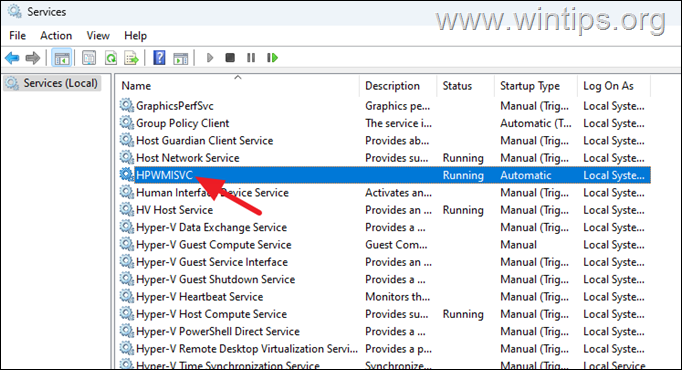
6. 將啟動類型設定為停用,然後點選套用 > 確定。 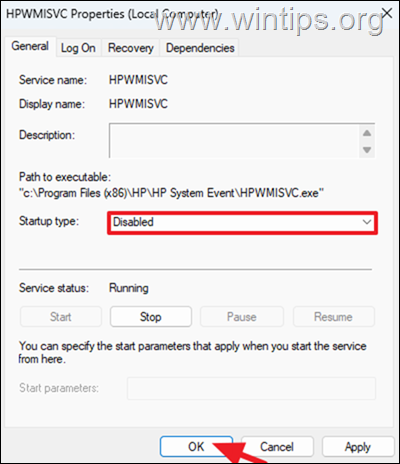
7. 關閉服務視窗並重新啟動您的筆記型電腦以套用變更。 HP 系統事件實用程式:
如果您想完全刪除“HP 系統事件實用程式”,請使用下列方法之一:
A.在搜尋中鍵入“HP System Event Utility“以查找該應用程序,然後按一下卸載。
B.前往控制台 > 程式和功能,反白HP 系統事件實用程式,然後按一下卸載。
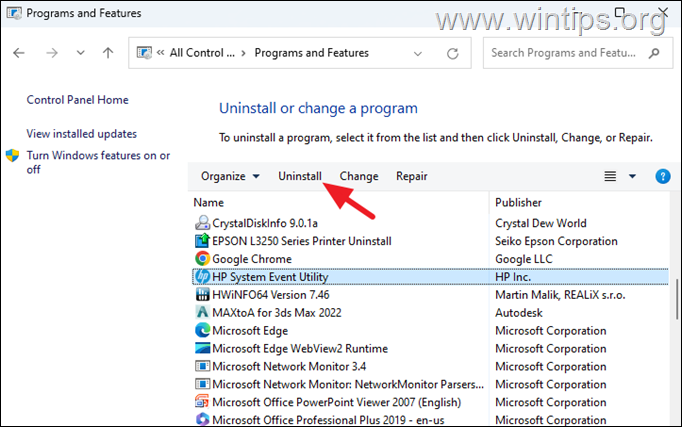
聯想
要關閉 Lenovo 筆記型電腦上的 Caps Lock 通知,請停用Lenovo fn 和功能鍵服務。為此:
1. 按 Windows + R 鍵開啟「執行」命令方塊:
2. 輸入「services.msc」並按下Enter鍵。 在「服務」中,雙擊Lenovo fn 和功能鍵服務。 到停用,然後點選套用 > 確定。 strong> >重新啟動電腦以套用變更。
就是這樣!請留下您對您的經驗的評論,讓我知道本指南是否對您有幫助。請按讚並分享本指南以幫助其他人。即使 1 美元也可以對我們產生巨大的影響,讓我們繼續幫助他人,同時保持網站免費:
 Konstantinos 是Wintips.org 的創辦人和管理員。自 1995 年以來,他作為電腦和網路專家為個人和大公司提供 IT 支援。他專門解決與 Windows 或其他 Microsoft 產品(Windows Server、Office、Microsoft 365 等)相關的問題。 Konstantinos Tsoukalas 的最新貼文(看全部)
Konstantinos 是Wintips.org 的創辦人和管理員。自 1995 年以來,他作為電腦和網路專家為個人和大公司提供 IT 支援。他專門解決與 Windows 或其他 Microsoft 產品(Windows Server、Office、Microsoft 365 等)相關的問題。 Konstantinos Tsoukalas 的最新貼文(看全部)